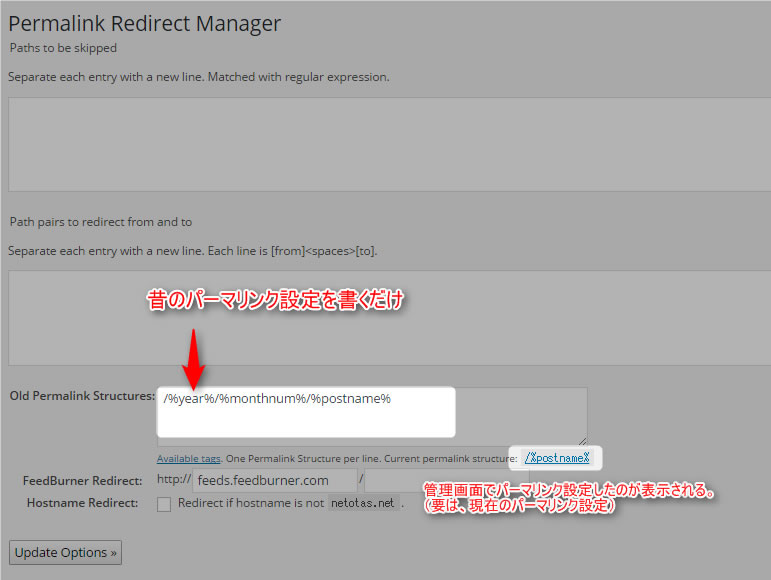念願のフラット型サイト!!
どうして「/%year%/%monthnum%/%postname%」というパーマリンクに設定してしまっていたのか…ずっと悔やんでました。だってURLに年月日を入れる必要なんてないんですもん。
なんて馬鹿なことやってしまったんだ..とずっと後悔してたのですが、今回ディレクトリ階層型からフラット型サイト構造へ変更しちゃいました。
パーマリンク変更による懸念・注意点が2つ!
1.ソーシャルシェアのカウントのリセット
ワードプレスでパーマリンクを変更する、つまり記事のURLが変わりますね。Twitter、Facebook、はてなブックマーク…全部カウントがゼロになります。寂しいですね。。
で、ずるずると今まで来てしまいました。そんなに人気サイトではないけども。
2.検索結果の順位低下
301リダイレクト処理を入れればSEOの評価を引き継ぎます。とはいえ、記事のURLが変わるので一時的に表示順位が下がる可能性がありました。たかが2階層なので放置しててもSEO的にも影響はないのに、そのリスクを取る必要はない..と葛藤。作業もめんどくさいですしね。
サイトをHTTP化する時が絶好のタイミング
先日、このサイトをHTTPS化したんですね。
-Xサーバーのワードプレス・ブログを完全SSL化する方法・注意点まとめ
ソーシャルシェアのカウントがリセットされるし、URLが変わったのでリダイレクトをした。そう、パーマリンク変更を躊躇してた理由がなくなったんです。この機会を逃したら一生後悔すると思いまして、パーマリンク変更に踏み切りました。勢い大事ね。
/YYYY/MM/ポスト名 → ポスト名に変更して、URLの階層構造やめたヽ(´ー`)ノ
HTTPS化してソーシャルカウントがリセットされたし、このタイミングしかないっ。— ねとたす@中小企業診断士 (@netotas) October 8, 2015
というわけで、ワードプレスのパーマリンク設定を変更
「%year%/%monthnum%/」さようなら!
▼変更前
https://netotas.net/%year%/%monthnum%/%postname%
(例:https://netotas.net/2015/10/ssl-xserver)
▼変更後
https://netotas.net /%postname%
(例:https://netotas.net/ssl-xserver)
パーマリンク変更の手順
- Permalink Redirectプラグインをダウンロード
- Permalink Redirectプラグインのphpの記述を302→301に変更
- Permalink Redirectプラグインをプラグインフォルダにアップロード
- ワードプレス管理画面でパーマリンクの設定を変更
- Permalink Redirect管理画面に記述
(参考)WordPressのパーマリンク設定を途中で変更する方法
5分くらいで終わりました。
リダイレクトに問題がないか確認
ぼくの場合、HTTPS化した時にはhtaccessに書いていたので2回リダイレクトされることになります。
- http://netotas.net/2015/10/ssl-xserver
- https://netotas.net/2015/10/ssl-xserver
- https://netotas.net/ssl-xserver
念のためリダイレクトチェックツールを使って、301リダイレクトされてるか確認。
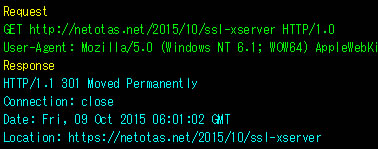
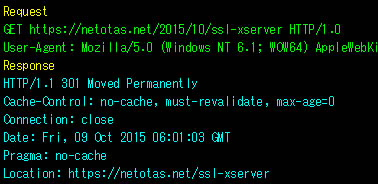
問題なし!
リダイレクト先でリダイレクトさせるとSEO的にペナルティ喰らわない?と心配してるあなた、Googleクローラーは5回くらいのリダイレクトまでは問題なくURLを辿ってくれるので心配する必要はないですよ。
サーチコンソールでクローラーに連絡をいれて終了。確認作業を入れても10分くらい。
拍子抜けでした!
HTTPS化するタイミングで、パーマリンクを変更するのがベストっぽいですね。
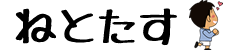
![ディレクトリ階層型からフラット型サイト構造へのURL変更手順と注意点まとめ [Wordpress]](https://netotas.com/wp/wp-content/uploads/2015/10/6854a1er6g51a32rg-1118x538.png)